如何把CAD中绘制的图形导出为PDF格式?现在随着科技的进步,越来越多的小伙伴们开始慢慢的接触到CAD这个建筑行业,但是对于才开始接触到CAD的小伙伴们来说绘图是非常困难的,比如说我们在CAD编辑器中编辑完的图纸都是dwg格式的,这样不利用我们进行查看,那就需要把CAD图纸的格式进行转换。如何把CAD中绘制的图形导出为PDF格式?
第一步:在浏览器中搜索迅捷CAD编辑器,点击下载安装最新版本的CAD编辑器,下载完成后,鼠标双击打开迅捷CAD编辑器,软件打开之后,进入到编辑器的操作界面,如下图所示: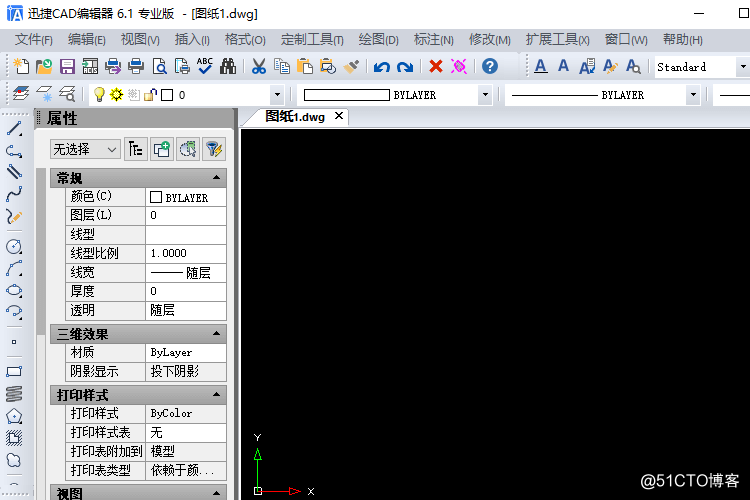
第二步:进入软件界面后,在编辑器顶部的菜单栏中鼠标点击“绘图”选项卡,并在绘图的下拉栏中点击“平面模型网络”选项卡,然后在点击“方框”命令选项,并激活该命令选项。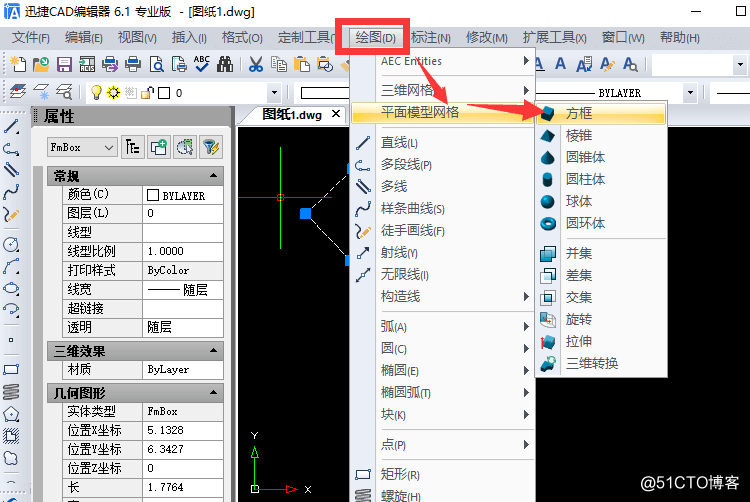
第三步:方框命令激活之后,移动鼠标,把鼠标往不同的方向进行延伸绘画,直到绘制出一个完整的方框即可。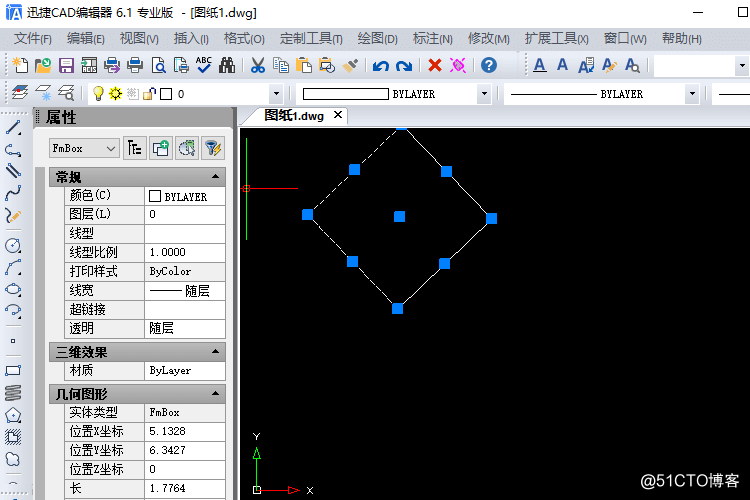
第四步:方框绘制完成之后,点击软件最左侧的菜单栏中的“打开”按钮,并在其下拉栏中点击“导出”命令选项,并进行激活该命令选项。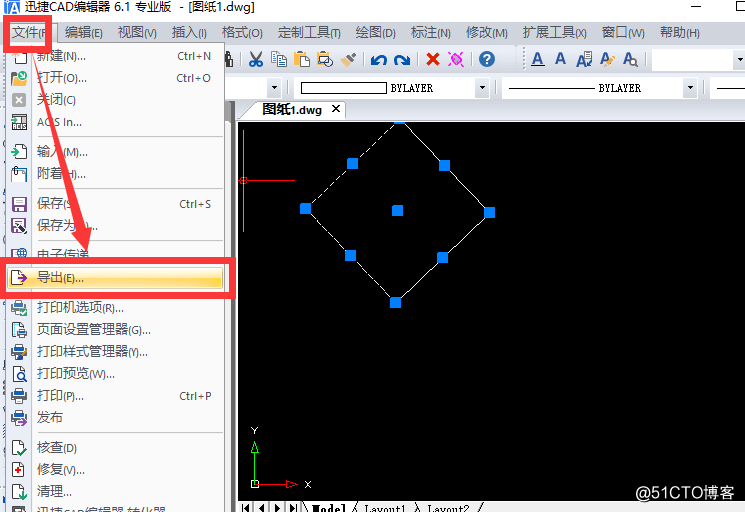
第五步:然后在弹出的“输出数据”对话框中,点击下方的“保存类型”,然后找到并选择PDF格式,其中我们还可以对文件名进行设置,都设置完成之后,点击“保存”,最后退出对框框。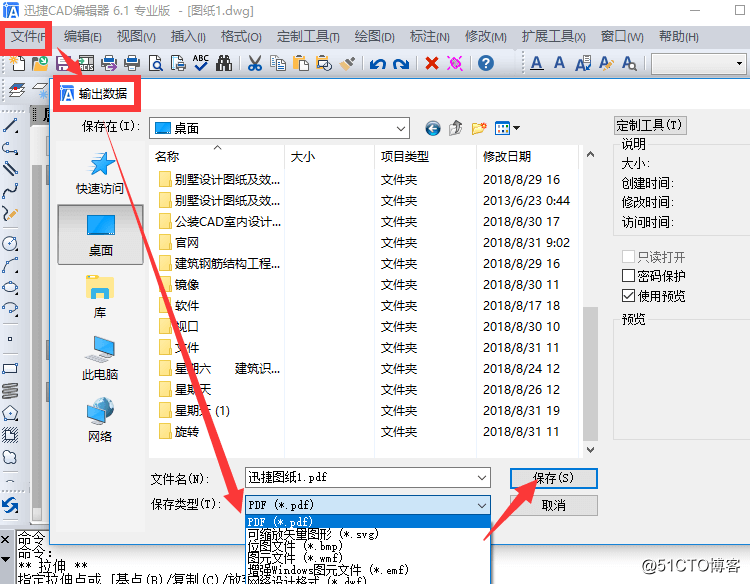
以上就是将CAD中绘制的图形导出为PDF格式的具体操作步骤,想要知道更多有关迅捷CAD编辑器使用方法的小伙伴,可以在迅捷CAD“软件帮助”里进行查看。希望能够帮助到你们。